Windows10系统怎样设置为黑暗模式/深色模式?
1、Windows 10 系统自带有深色主题,若我们需要开启深色模式,可以右键桌面,选择【个性化】。
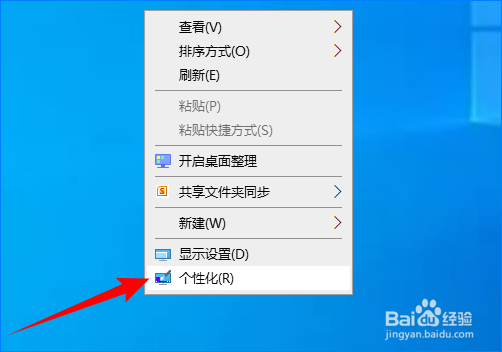
2、在打开的“设置-个性化”页面中选择左侧的【颜色】,然后在“选择颜色”下拉框中选择【深色】。
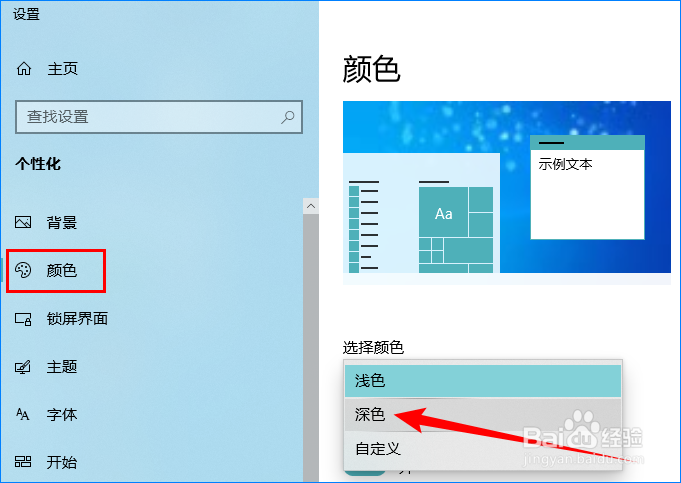
3、此时就开启了Win10深色模式,设置页面、文件资源管理器、开始菜单、任务栏、系统右键菜单等就会变成黑色,如下图所示:

1、上述开启黑暗模式的方法需要手动开启和关闭,若要让电脑在特定的时段自动开启或关闭黑暗模式,则需要借助一款叫做Auto Dark Mode的第三方工具来实现,他是一款开源软件,可以在GitHub网站上下载,也可点击底部的百度网盘链接获取。
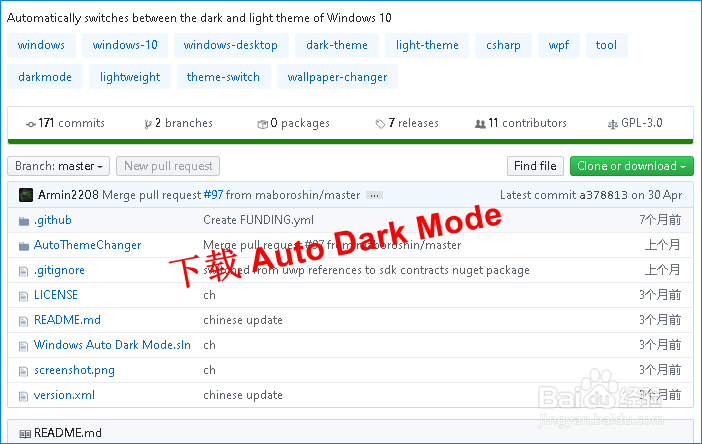
2、软件下载安装完成后打开,界面如下图所示,首先在【Time】选项卡中勾选【自动主题切换】,然后设置“亮”和“暗黑”的时间,单机【应用】按钮。

3、除了自定义亮暗的时间,也可以根据地理位置自动选择亮或暗的时间,勾选【使用位置服务】,软件就会获取当前位置,自动匹配“亮”和“暗黑”的时间,如下图所示:
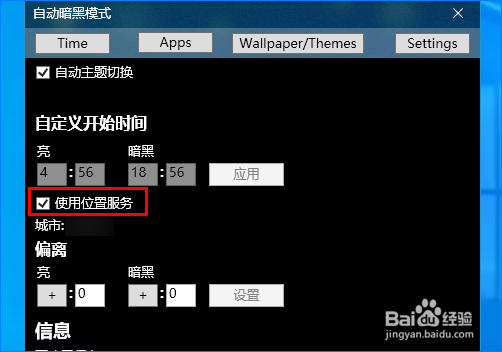
4、在Auto Dark Mode软件中选择【Wallpaper/Themes】选项卡,单机【配置桌面背景】。
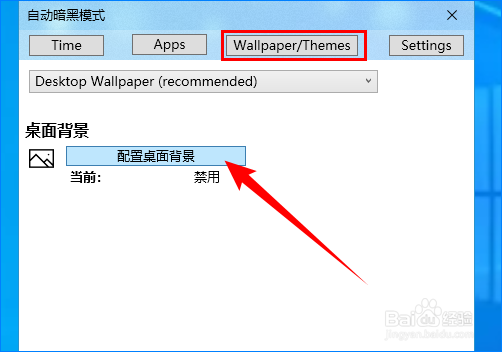
5、在打开的“配置桌面背景”窗口中单机【选择文件】或【使用当前背景】,可以分别设置“白色主题壁纸”和“黑暗主题壁纸”,最后单机【保存】按钮。
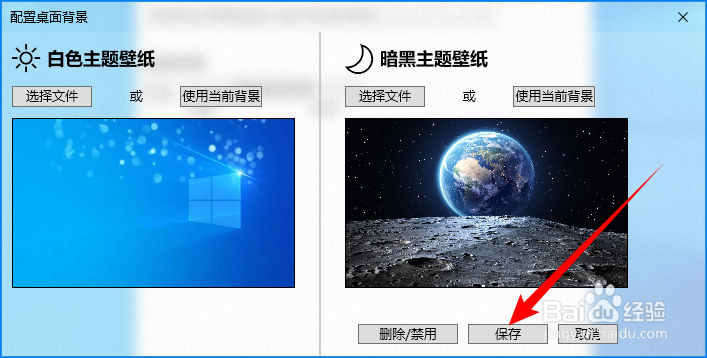
6、只要我们对白色主题设置浅色壁纸,对黑暗模式设置深色壁纸,那么当自动开启黑暗模式后,桌面壁纸也将自动更换为深色模式,如下图所示:
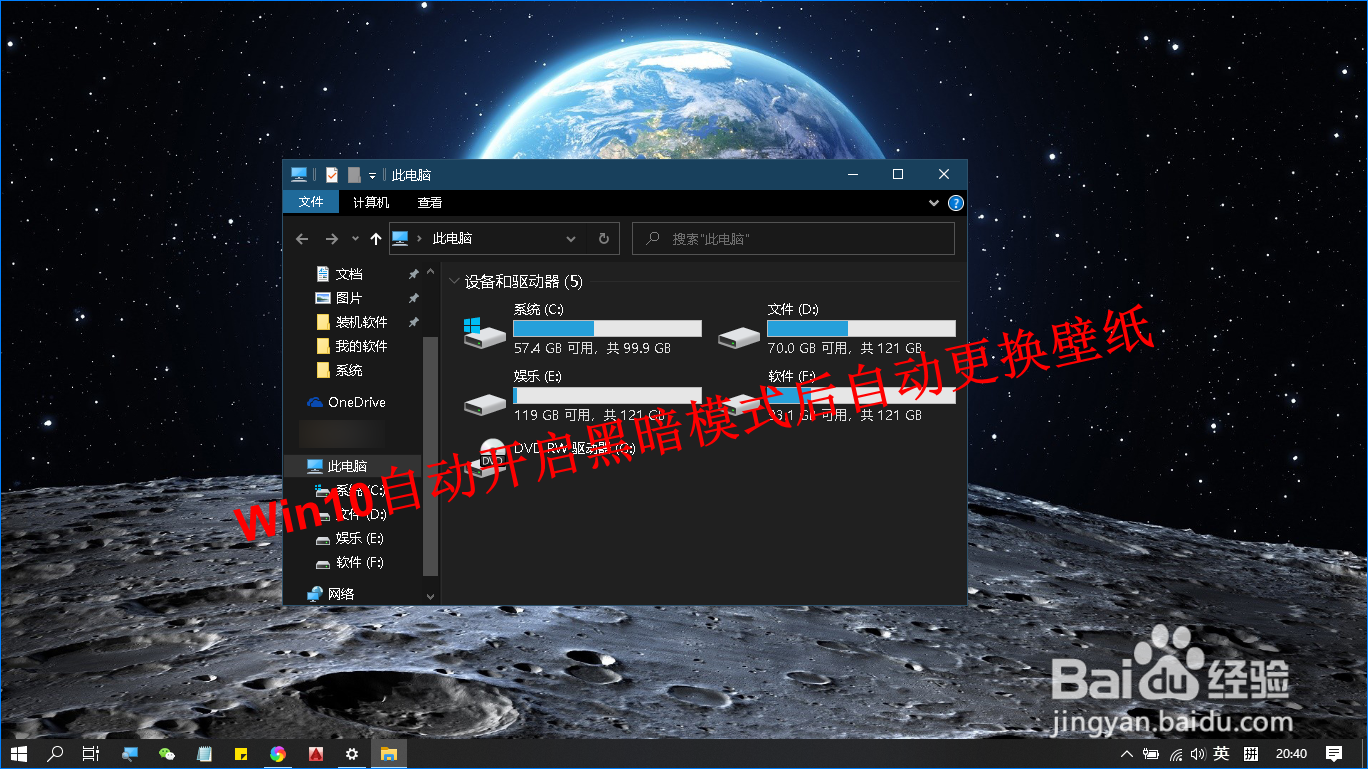
1、当我们手动或自动开启黑暗模式后,Microsoft Edge 浏览器也会变成黑色界面,包括地址栏、右键菜单、新标签页等都是黑色的,但是网页仍然是白色的。

2、若要将网页也设置成黑暗模式,可以借助一款叫做 Dark Mode 的插件来实现。单机浏览器右上角的三个点,选择【扩展】。
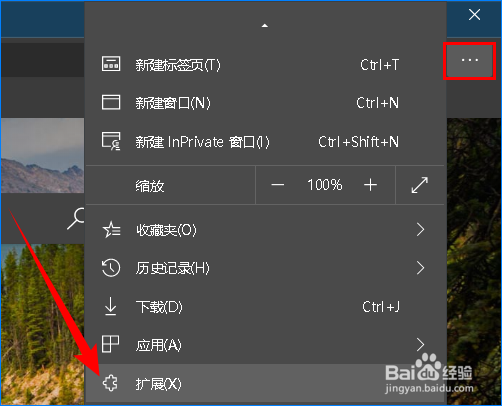
3、在打开的“扩展”页面中单机【获取 Microsoft Edge 扩展】,此时就会进入微软扩展商店。
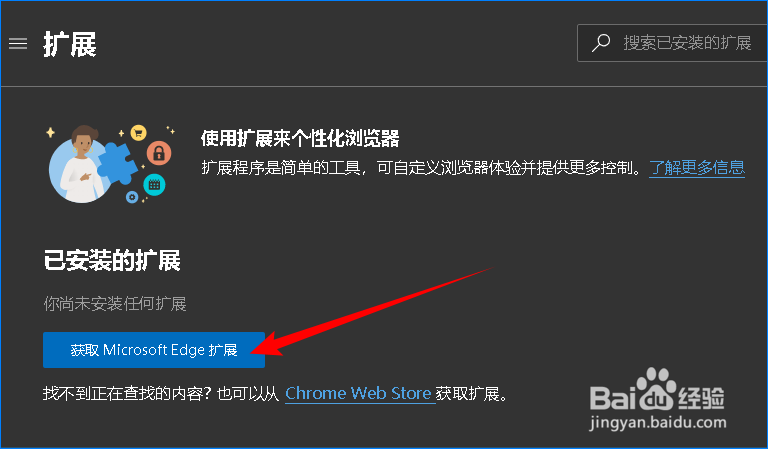
4、搜索找到Dark Mode 插件,单机【获取】按钮,在弹出的提示框中单机【添加扩展】按钮,过一会儿插件就会安装完成。

5、然后只要单机浏览器右上角的Dark Mode插件图标就能开启黑暗模式,这样浏览器和网页都变成黑色了。再次单机插件图标就会关闭黑暗模式。
